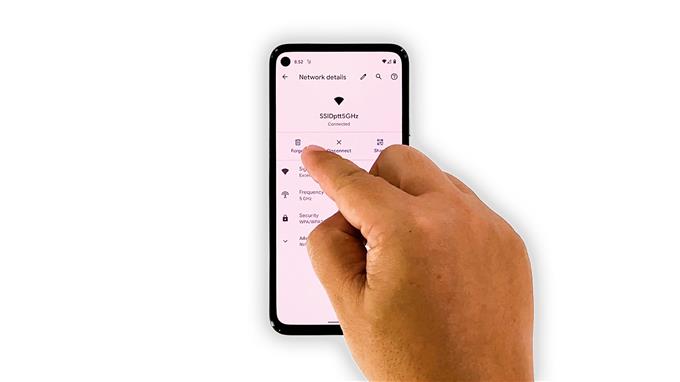En este video, le mostraremos cómo reparar un Google Pixel 5 con una conexión a Internet lenta. Analizaremos todas las posibles causas del problema y las descartaremos una tras otra hasta que podamos determinar la razón por la que ocurre. Siga leyendo para obtener más información.
Los problemas de conectividad son comunes hoy en día, incluso si no hay ningún problema con el teléfono. Debido a que estamos acostumbrados a tener una conexión rápida a Internet, incluso un simple retraso nos haría pensar que hay un problema con nuestra conexión. Pero, por supuesto, hay ocasiones en las que realmente hay un problema real, y si eres uno de los usuarios de Pixel 5 que ha encontrado una navegación lenta, esto es lo que debes hacer:
Primera solución: deshabilite el Wi-Fi durante unos segundos

Si es la primera vez que encuentra un problema de este tipo, tal vez sea solo un problema temporal con su dispositivo. Lo que debe hacer primero es deshabilitar su Wi-Fi durante unos segundos y luego volver a habilitarlo para que su Pixel 5 se vuelva a conectar a la red. Así es como se hace:
- Desliza el dedo hacia abajo desde la parte superior de la pantalla para abrir el panel de notificaciones.
- Toque el icono de Wi-Fi para desactivarlo.
- Después de unos segundos, tóquelo nuevamente para volver a habilitarlo.
Una vez que haya hecho eso, intente hacer una prueba de velocidad para saber si el problema está solucionado.
La mayoría de las veces, esto solucionará un problema menor de conectividad. Sin embargo, si el problema continúa, continúe con la siguiente solución.
Segunda solución: Forzar el reinicio de su teléfono

Después de hacer la primera solución y tu Pixel 5 aún tiene una conexión a Internet muy lenta, es hora de actualizar su memoria. Intente realizar el reinicio forzado, ya que es una de las soluciones más efectivas para todo tipo de problemas. Aparte de eso, también recargará todas las aplicaciones y servicios. Así es como se hace:
- Mantenga presionada la tecla Encendido durante 8 segundos. Esto hará que su teléfono se apague y vuelva a encenderse.
- Una vez que aparezca el logotipo de Google, suelte la tecla de encendido y permita que su dispositivo continúe con el proceso de arranque.
Después del reinicio, intente ver si su teléfono ahora tiene una conexión rápida.
Tercera solución: restablecer la conexión

Hay ocasiones en las que la memoria caché del sistema se corrompe y afecta a algunos de los servicios de su teléfono. Ese podría ser el caso aquí, por lo que lo siguiente que debe hacer es eliminar la conexión Wi-Fi actual y luego dejar que su teléfono se vuelva a conectar. Así es cómo:
- Abra el cajón de la aplicación e inicie Configuración.
- Toque Red e Internet.
- Toque WiFi.
- Toque el icono de engranaje junto a su red y luego toque Olvidar. Esto eliminará la conexión actual.
- Después de eso, toque su red nuevamente para volver a conectarse.
- Ingrese su contraseña y luego toque Conectar.
Una vez que tu Pixel 5 se haya vuelto a conectar correctamente a la red, haz una prueba de velocidad para ver si el problema está solucionado.
Cuarta solución: restablecer la configuración de red

La mayoría de las veces, eliminar la red y volver a conectarse a ella solucionará cualquier problema de Wi-Fi, sin embargo, si su Pixel 5 aún tiene una conexión a Internet lenta, entonces debe restablecer todos los servicios de red. Es posible que uno de ellos no funcione correctamente. Así es como lo haces:
- Abre la aplicación de configuración de tu teléfono.
- Desplácese hacia abajo y luego toque Sistema.
- Toque Avanzado.
- Toque Restablecer opciones y luego toque Restablecer Wi-Fi, móvil y Bluetooth.
- Toque Restablecer configuración en la esquina inferior derecha.
- Si se le solicita, ingrese su bloqueo de pantalla.
- Toque Restablecer configuración nuevamente en la esquina inferior derecha.
Después del restablecimiento de la red, intente hacer una prueba de velocidad nuevamente para saber si la conexión ha mejorado.
Quinta solución: restablezca su dispositivo de fábrica

Si el restablecimiento de la red tampoco solucionó el problema en tu Pixel 5, es hora de restablecerlo. Un restablecimiento de fábrica debería poder solucionar un problema como este, pero asegúrese de que solo su Pixel 5 tenga este problema, porque si otros dispositivos también tienen un problema como este, entonces es un problema del enrutador, y necesita que su proveedor de servicios de Internet arreglalo.
Antes del reinicio, haga una copia de seguridad de sus archivos y datos importantes. Una vez que esté listo, siga estos pasos para restablecer su teléfono:
- Abre la aplicación de configuración de tu teléfono.
- Desplácese hacia abajo y luego toque Sistema.
- Toque Avanzado.
- Toque Restablecer opciones y luego toque Borrar todos los datos.
- Toque Borrar todos los datos en la esquina inferior derecha de la pantalla. Si es necesario, ingrese su PIN, patrón o contraseña.
- Para borrar todos los datos del almacenamiento interno de su teléfono, toque Borrar todos los datos.
Después del reinicio, configure su teléfono como un dispositivo nuevo y luego intente ver si el problema está solucionado.
Su teléfono debería tener una conexión rápida a Internet ahora.
Y eso es lo que debe hacer para reparar un Google Pixel 5 con una conexión lenta a Internet. Esperamos que esta sencilla guía de solución de problemas pueda ayudarlo de una forma u otra.
Apóyanos suscribiéndose a nuestro canal de YouTube. Necesitamos su apoyo para poder seguir brindando asistencia gratuita a muchos usuarios. ¡Gracias por leer!
TEMAS RELACIONADOS:
- Cómo solucionarlo si Twitter deja de responder en Pixel 5
- Qué hacer si su Google Pixel 5 se ha vuelto lento o lento para responder
- ¿Facebook sigue fallando en Google Pixel 5? Así es como se soluciona.